Disponible con una licencia de Data Reviewer.
Los archivos de configuración de servicio Data Reviewer controlan la configuración del servicio en sí, así como en dónde escribe los archivos de registro y el estado de la tarea, la ubicación de los archivos de configuración del trabajo de servicio a ejecutar y así sucesivamente. También puede especificar el formato de los archivos de registro y la marca de hora que se escribe en el archivo de registro.
- Desplácese hasta <ubicación de instalación>\ArcGIS\ArcGISDataReviewer\Desktop10.3\Bin y haga doble clic en el archivo ReviewerServiceController.exe file.
El icono del Control de servicio del revisor de datos
 aparece en la bandeja de sistema.
aparece en la bandeja de sistema. - Haga clic con el botón derecho del ratón en el icono Controlador del servicio de Data Reviewer
 en la bandeja del sistema, a continuación, haga clic en Configurar servicio.
en la bandeja del sistema, a continuación, haga clic en Configurar servicio.
Aparece el cuadro de diálogo Configuración de servicio <ruta del archivo de configuración de servicio>.
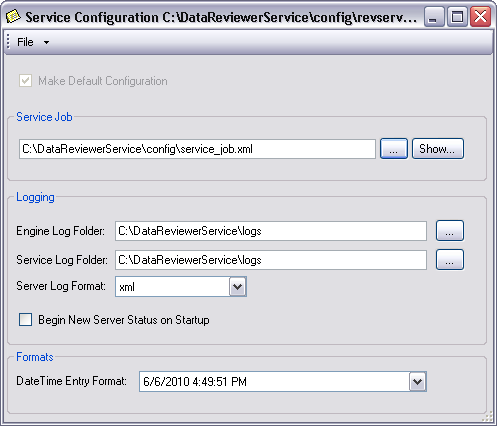
- Haga clic en elipsis (...) junto al campo Trabajo de servicio.
Aparece el cuadro de diálogo Seleccionar un trabajo de servicio.
- Navegue hasta el archivo de trabajo de servicio del revisor que desea ejecutar.
- Haga clic en elipsis (...) junto al campo Carpeta de registro del motor.
Aparece el cuadro de diálogo Examinar por carpeta.
- Navegue hasta el directorio en el que desea almacenar el archivo de registro del motor.
- Haga clic en Aceptar.
- Haga clic en elipsis (...) junto al campo Carpeta de registro del servicio.
Aparece el cuadro de diálogo Examinar por carpeta.
- Navegue hasta el directorio en el que desea almacenar el archivo de registro del servicio.
- Haga clic en la flecha de la lista desplegable Formato del registro del servidor y elija el formato del archivo que desea utilizar para el registro del servicio.
- XML: el archivo de registro se genera como un archivo XML.
- Texto: el archivo de registro se genera como un archivo de texto sin formato que se puede ver en un editor de texto.
- Si desea iniciar un nuevo registro de estado del servicio cada vez que inicie el servicio, marque la casilla de verificación Iniciar nuevo estado del servidor al inicio.
- Para elegir un formato para la fecha y hora, haga clic en la flecha de lista desplegable Formato de entrada de fecha y hora y elija el formato que desea asociar con la fecha y hora en el archivo de registro del servicio.
- Haga clic en la flecha desplegable junto a Archivo y, a continuación, haga clic en Guardar.
- Haga clic en la flecha desplegable junto a Archivo y, a continuación, haga clic en Cerrar.